
Di desktop, aplikasi seperti Dropbox dan Google Drive menyinkronkan folder antar perangkat Anda. Namun di ponsel Anda, ini hanya memberi Anda akses ke penyimpanan cloud Anda. Sebuah aplikasi bernama FolderSync memungkinkan Anda menyinkronkan file dan folder ke dan dari ponsel Android Anda, seperti yang dilakukan Dropbox di desktop.
Mengapa Menggunakan FolderSync?
TERKAIT: 18 Hal yang Mungkin Tidak Anda Ketahui yang Dapat Dilakukan Foto Google
Ada beberapa opsi di luar sana untuk mendapatkan informasi dari perangkat Android ke PC (atau perangkat Android lainnya) —bahkan dibuat oleh Google sendiri. Sebagai contoh, Google Foto menawarkan sinkronisasi dengan penyimpanan tak terbatas untuk pengguna Android. Ini memungkinkan pengguna untuk mengambil semua foto yang mereka inginkan dan menyimpannya di server Google, dengan kemampuan untuk mengaksesnya dari perangkat apa saja kapan saja. Ini berfungsi untuk foto kamera, foto yang disimpan, dan tangkapan layar — dan bahkan dapat disesuaikan sehingga pengguna dapat memilih folder mana yang disinkronkan dan mana yang tidak.
Dropbox memiliki fitur serupa dengan unggahan kamera otomatis.
Masalah terbesar dengan layanan ini adalah opsi kontrol terbatas, dan fakta bahwa itu hanya untuk foto. Pengguna dapat memilih beberapa opsi — seperti apa yang disinkronkan, misalnya — tetapi bukan fitur yang lebih penting, seperti persis di mana foto disimpan. FolderSync adalah aplikasi Android yang membuka pintu sepenuhnya, dengan kontrol terperinci atas apa yang disinkronkan, ke mana perginya, frekuensi, dan banyak faktor lainnya.
Ada dua versi FolderSync yang tersedia. FolderSync Lite adalah versi aplikasi gratis yang didukung iklan, yang dibatasi dua akun dan tidak memiliki fitur yang lebih canggih seperti filter sinkronisasi dan dukungan Tasker. Versi lengkap , yang harganya $ 2,87, bebas iklan dan sepenuhnya tidak terbatas.
Mungkin paling mudah untuk menguji aplikasi dengan versi gratis, lalu beralih ke versi premium dari fungsi lanjutan diperlukan.
Cara Mengatur FolderSync
Seperti banyak aplikasi kaya fitur lainnya, menyiapkan FolderSync untuk pertama kalinya bisa sedikit membingungkan. Namun, selama Anda tahu apa yang Anda lihat, itu bisa sangat tidak menyakitkan. Dan setelah Anda melakukannya beberapa kali, itu menjadi kebiasaan.
Beberapa bagian pertama dari proses penyiapan cukup mudah, di mana Anda akan melalui panduan dasar dan memilih layar mulai. Tidak masalah apa yang Anda pilih di sini, Anda dapat mengubahnya nanti di menu setelan.
Pertama, ini akan menanyakan layar mana yang ingin Anda lihat saat Anda memulai aplikasi. Saya biasanya hanya memulai dengan layar beranda, karena itu memungkinkan akses cepat ke semua opsi lain.
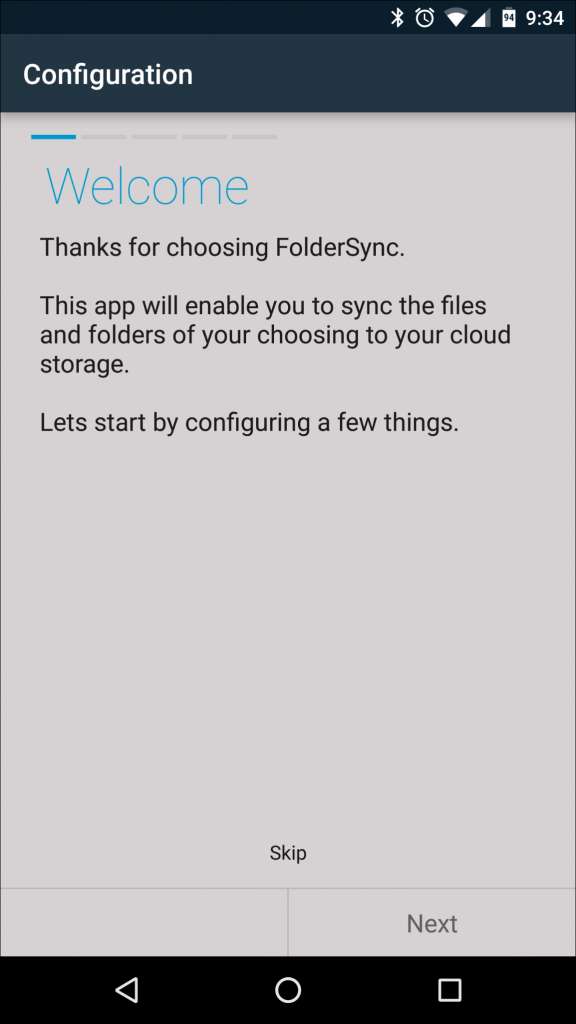
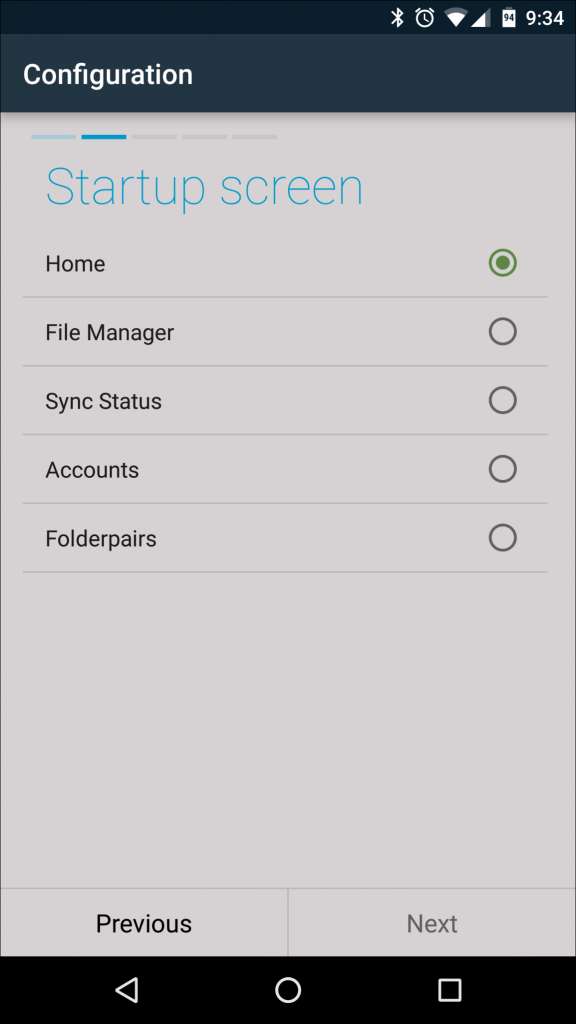
Jika Anda memiliki kartu SD atau penyimpanan ponsel Anda diformat menjadi dua partisi berbeda, Anda juga harus memberikan akses FolderSync dengan mengetuk tombol "Izin Penyimpanan Eksternal", memilih kartu SD atau partisi, dan menekan "Pilih" di dasar. Ini akan memungkinkan FolderSync mengakses file yang ditemukan di area yang mungkin tidak dapat diaksesnya.
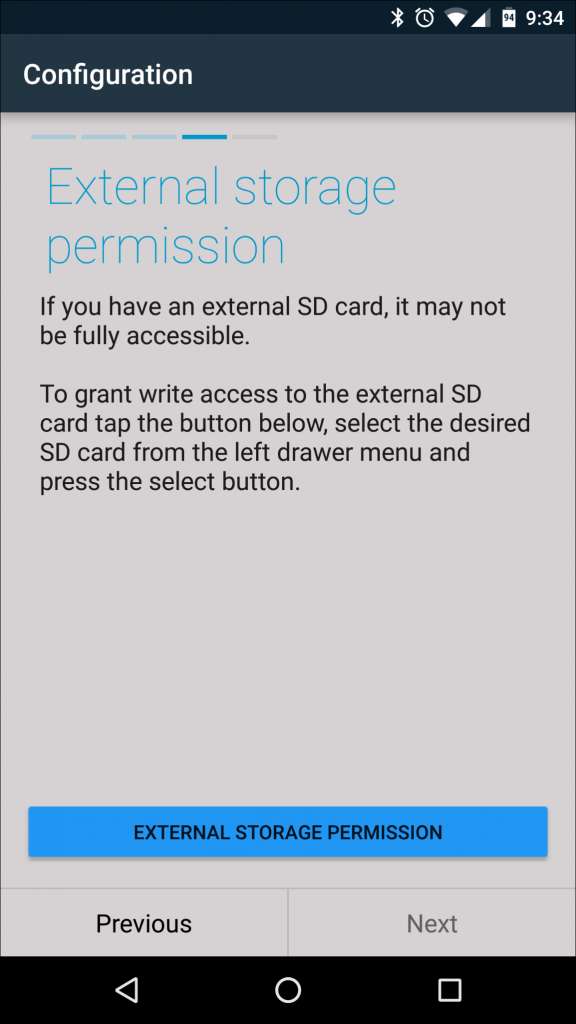
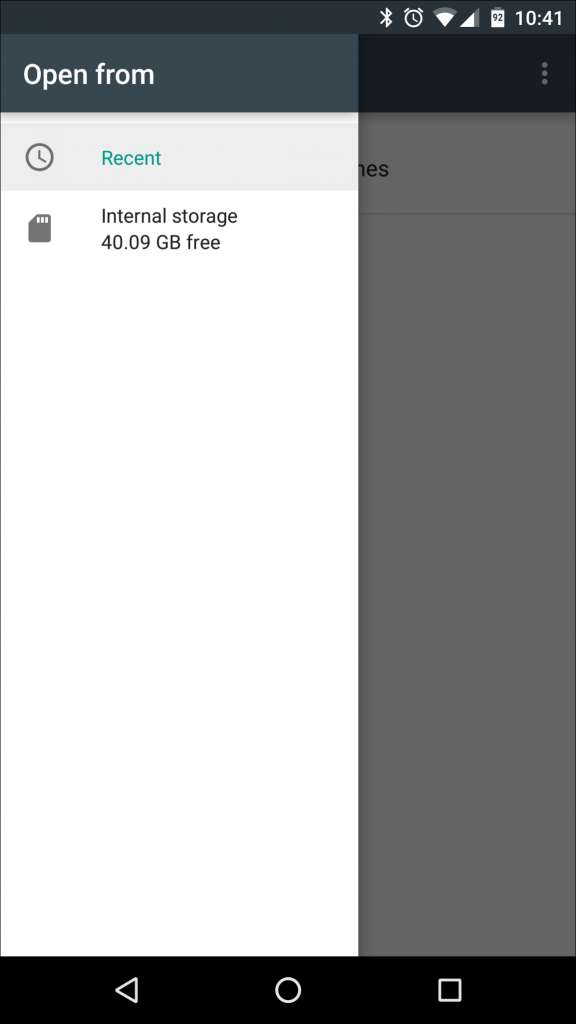

Dua opsi terakhir sederhana: pilih apakah akan mengizinkan aplikasi mengirim laporan kerusakan secara otomatis jika terjadi kesalahan, yang membantu pengembang memperbaiki masalah dan membangun aplikasi yang lebih baik secara keseluruhan; dan kemudian tinjauan akhir penyiapan. Tekan “Simpan” di pojok kanan bawah, dan Anda siap untuk mulai mengonfigurasi opsi sinkronisasi.
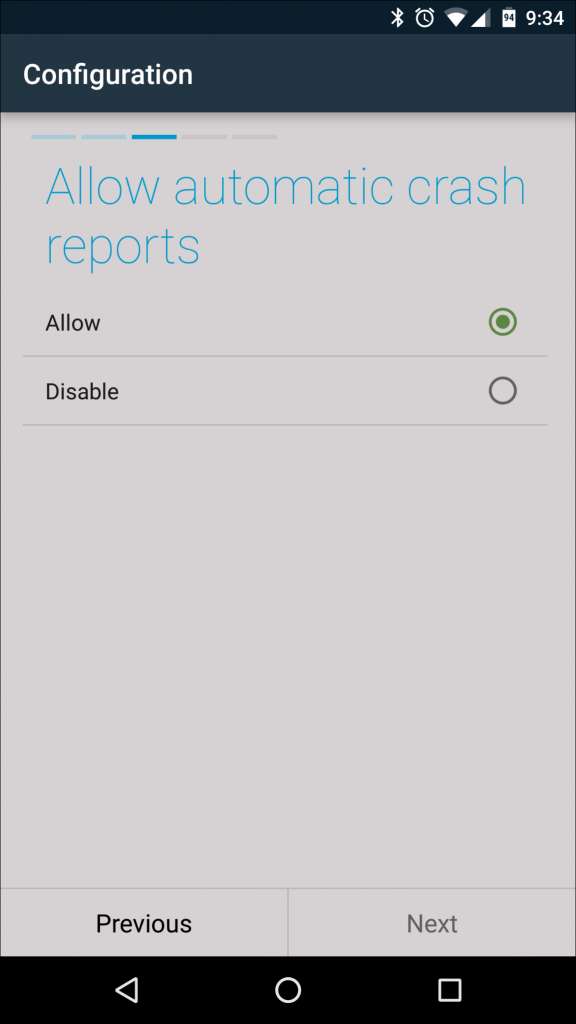
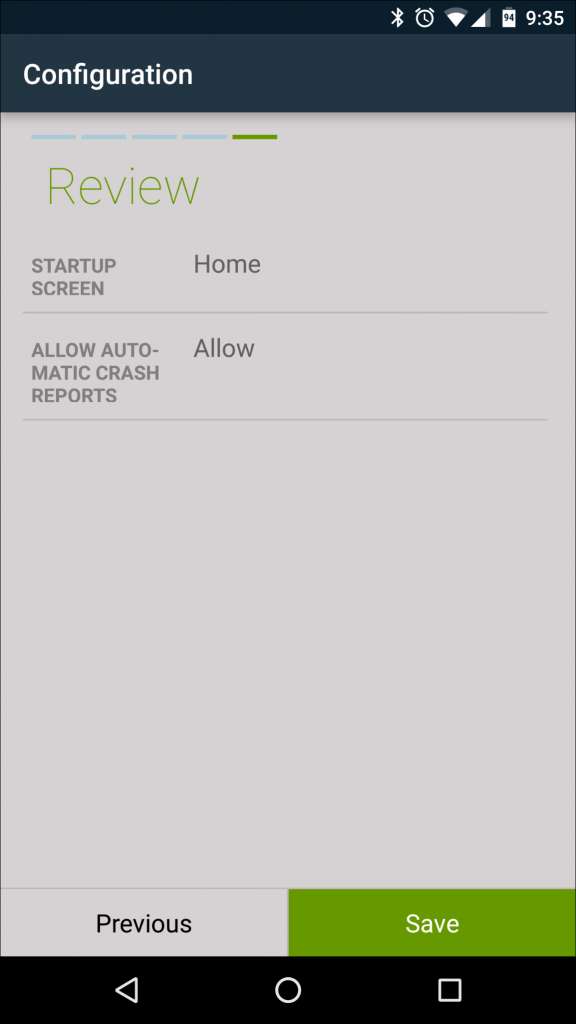
Di sinilah kesenangan sebenarnya dimulai, karena di sinilah segala sesuatunya bisa menjadi rumit (maksud saya, dapat disesuaikan). Sebelum kita membahasnya, mari kita bicara sedikit tentang terminologi yang digunakan FolderSync:
- Manajer File: Manajer file bawaan aplikasi.
- Status Sinkronisasi: Lihat apa yang sedang disinkronkan dan apakah ada masalah sinkronisasi yang harus diatasi.
- Akun: Di sinilah Anda akan menambahkan dan mengubah akun cloud, seperti Dropbox dan Google Drive.
- Folderpairs: Di sinilah Anda akan mengontrol folder mana yang disinkronkan ke dan dari perangkat seluler, serta lokasi yang akan disinkronkan di ujung jarak jauh.
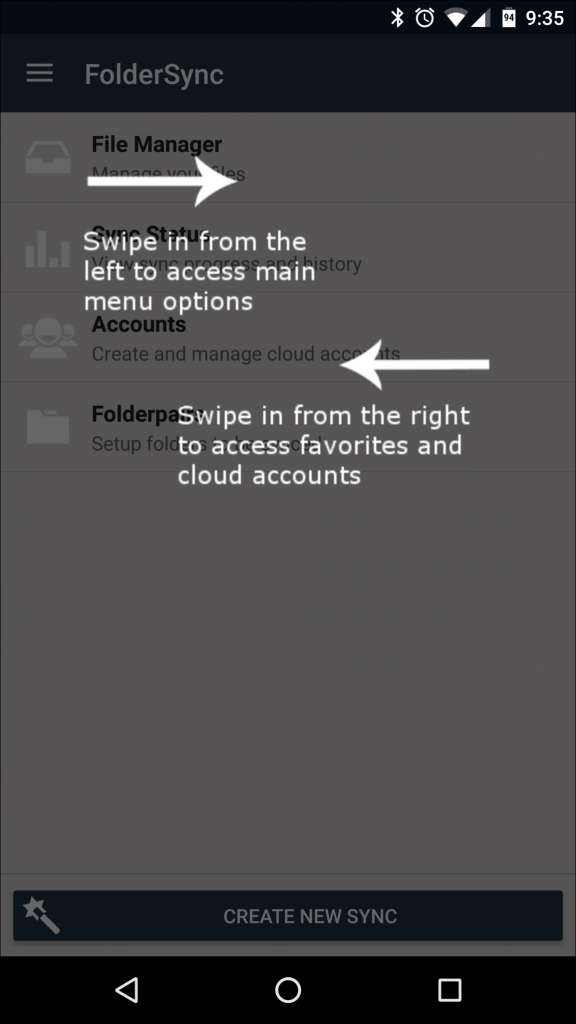
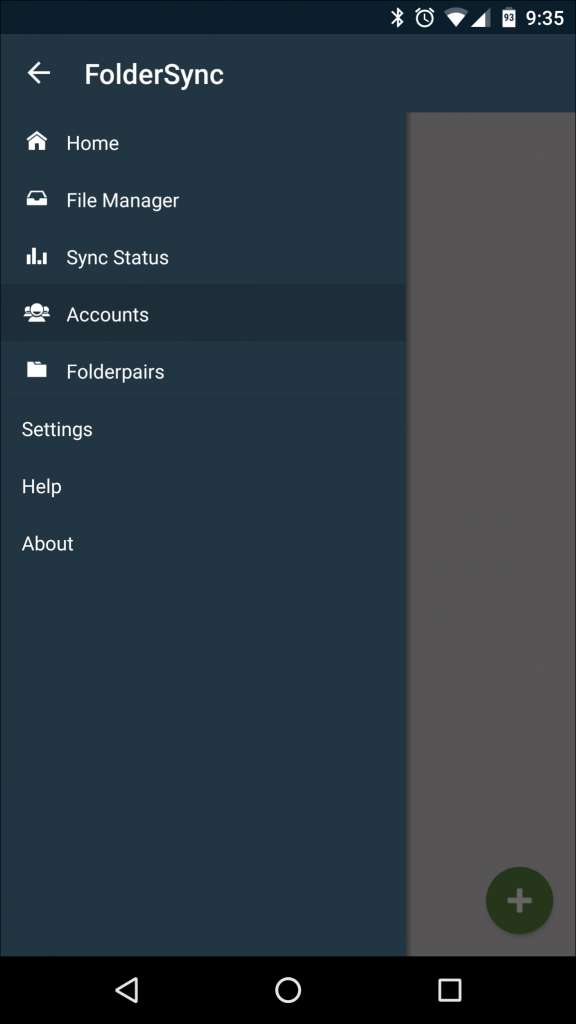
Langsung keluar dari gerbang, ada dua cara berbeda untuk memulai sinkronisasi: secara manual atau dengan wizard otomatis. Keduanya pada dasarnya melakukan hal yang sama, tetapi opsi manual menawarkan lebih banyak kontrol atas opsi sinkronisasi, yang pasti layak untuk dipertimbangkan. Kabar baiknya adalah Anda dapat mengatur semuanya dengan wizard, lalu masuk ke folderpair untuk mengedit opsi yang lebih rumit.
Cara Mengatur Sinkronisasi dengan Wizard
Seperti kebanyakan penyihir, proses ini cukup mudah. Pertama, ketuk tombol "Buat sinkronisasi baru" dan beri nama pasangan folder — pilih sesuatu yang unik dan jelaskan apa yang akan Anda sinkronkan. Dalam contoh ini, saya menyiapkan pasangan folder untuk tangkapan layar.
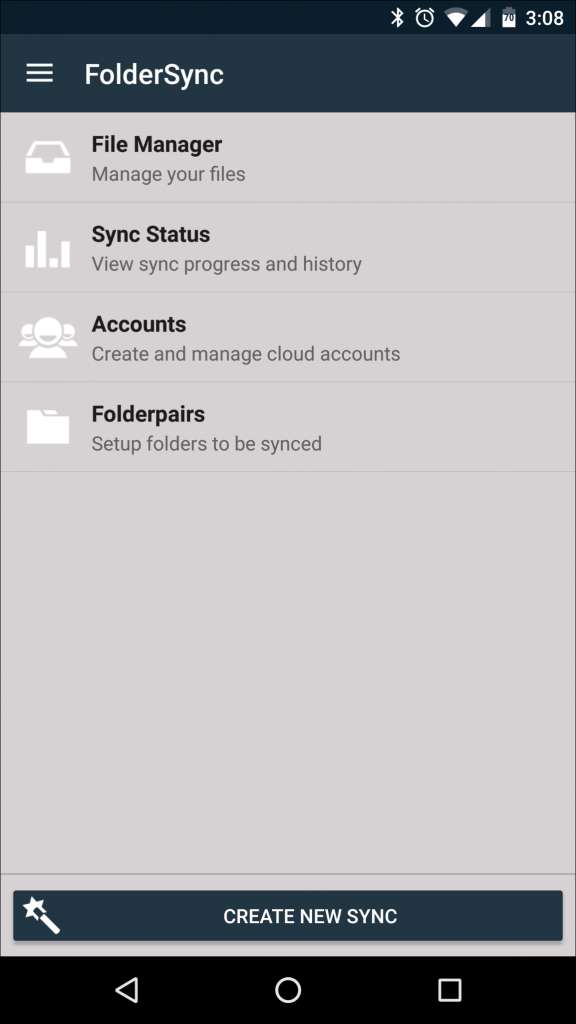
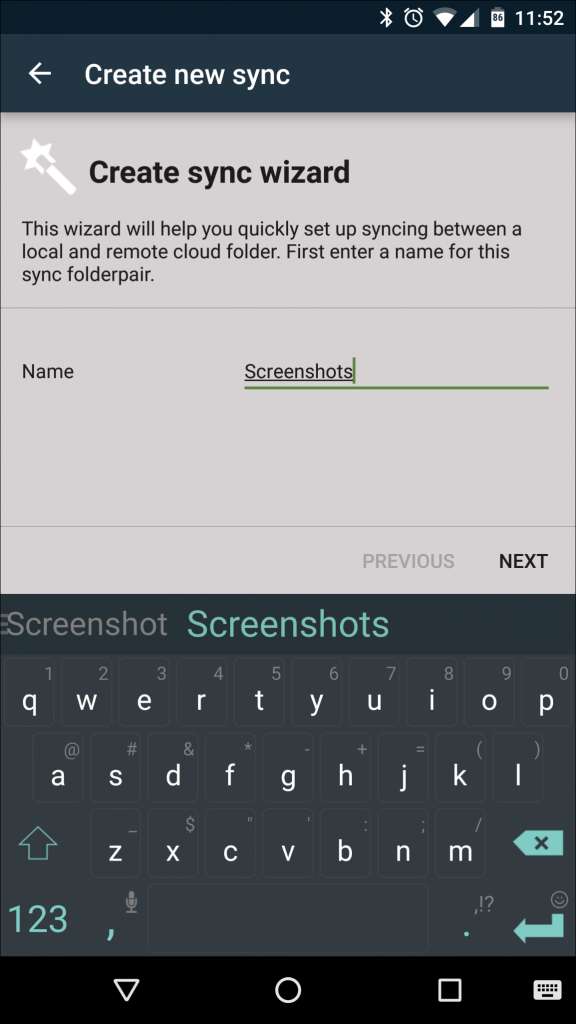
Selanjutnya, Anda akan menambahkan akun cloud. FolderSync mendukung sebagian besar layanan populer seperti Dropbox, Google Drive, Amazon Cloud Drive, Box, OneDrive, dan beberapa lainnya. Tekan tombol "Tambahkan Akun" dan pilih akun mana yang ingin Anda tambahkan, yang akan memulai proses penyiapan.
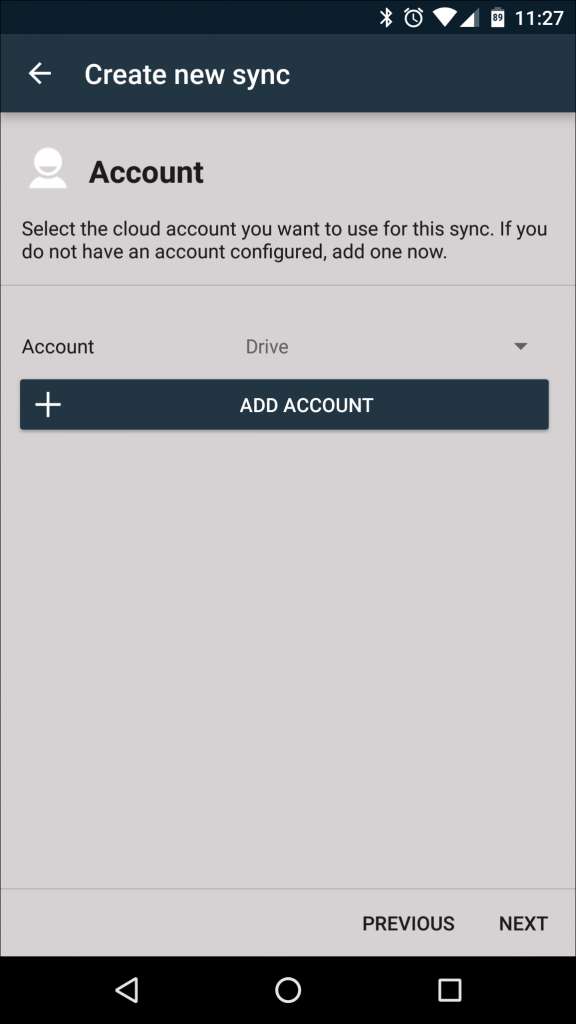
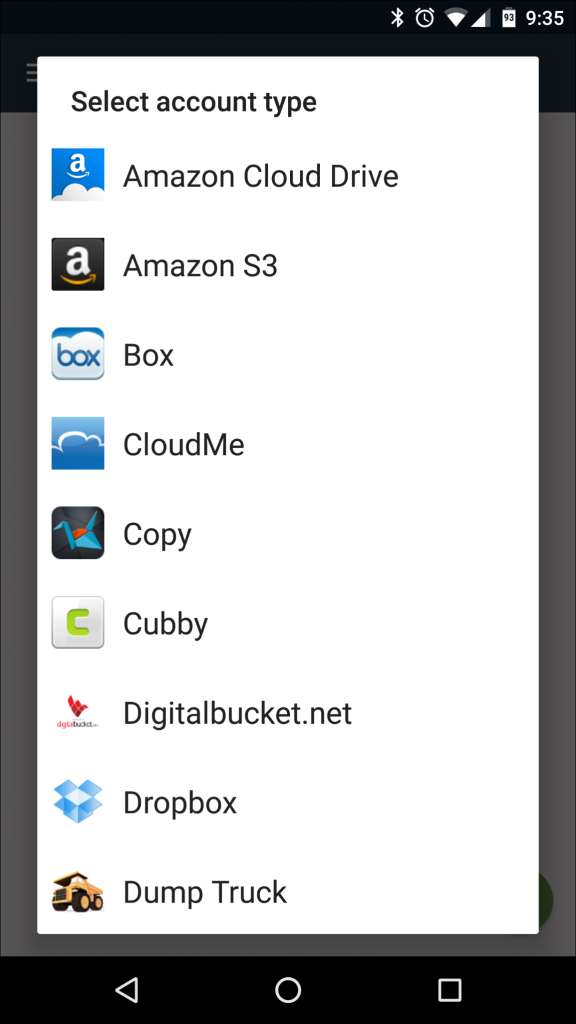
Seperti dengan folderpairs, hal pertama yang Anda lakukan adalah memilih nama. Saya tidak akan membuat ini khusus untuk tindakan, karena Anda pada akhirnya dapat menambahkan pasangan folder berbeda yang disinkronkan ke layanan yang sama — sebagai gantinya, saya biasanya hanya memberikan nama yang sama dengan layanan yang saya siapkan. Misalnya, untuk Google Drive, saya menyebutnya “Drive”.
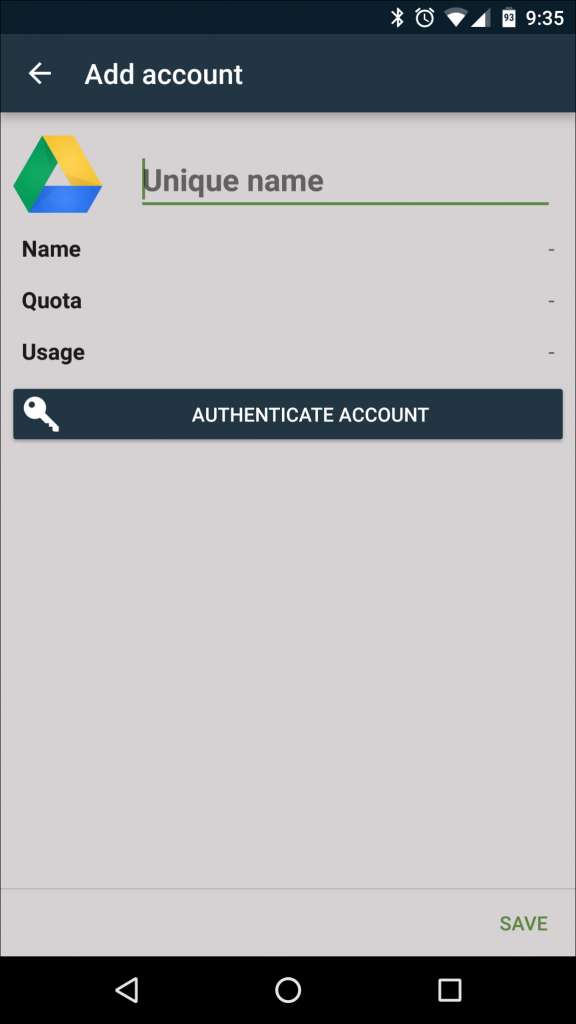

Dari sana Anda cukup memasukkan kredensial layanan penyimpanan awan Anda dengan menekan tombol "Autentikasi Akun". Setelah Anda masuk, pastikan untuk menekan tombol "Simpan" di kanan bawah, jika tidak maka akan membuang semua info yang baru saja Anda masukkan dan Anda harus memulai dari awal.
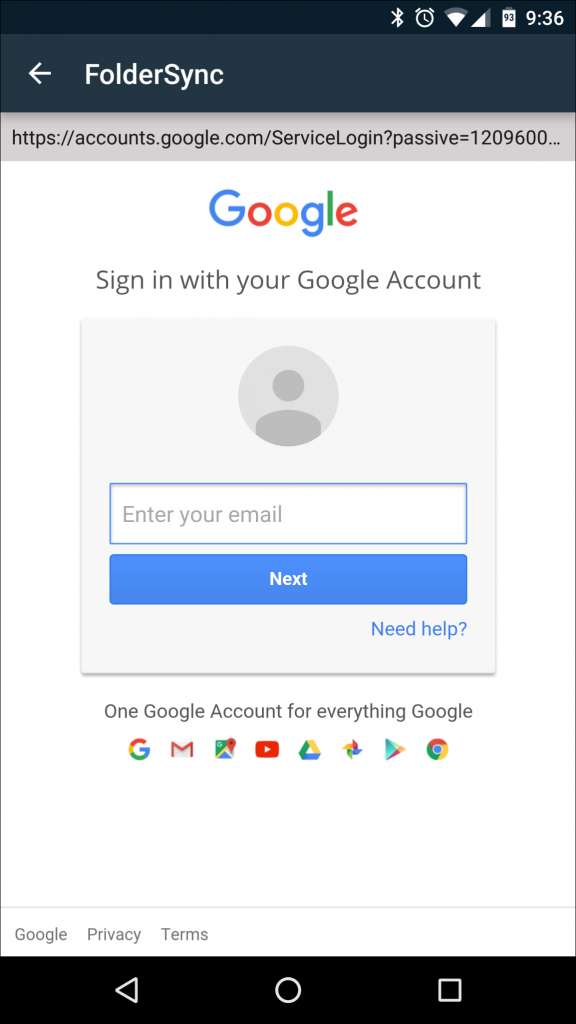
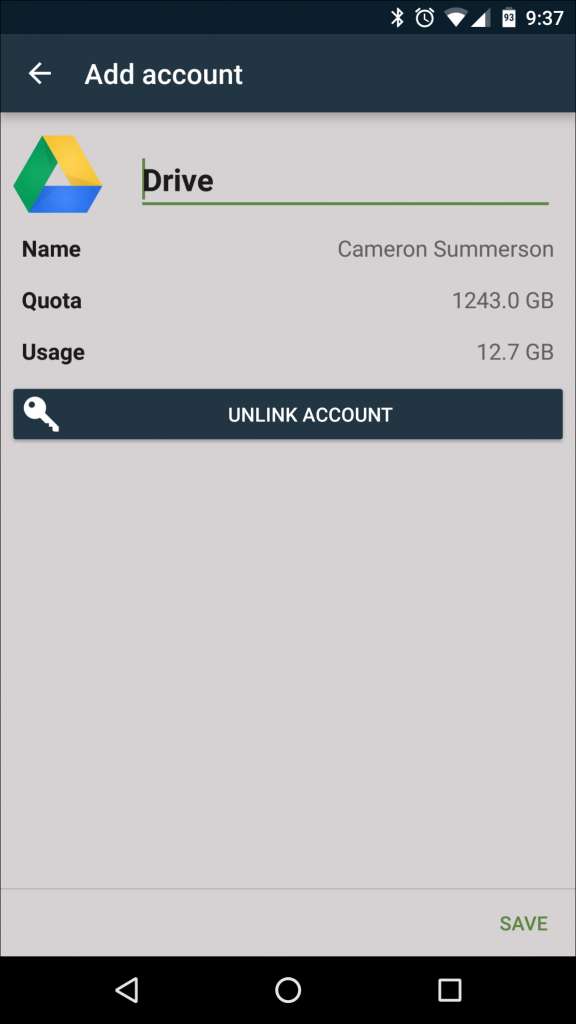
Setelah akun dipilih, tekan "berikutnya" untuk memilih jenis sinkronisasi. Ada tiga opsi utama di sini:
- Ke folder lokal: Ini menarik data dari folder di penyimpanan cloud Anda dan mentransfernya ke perangkat Android.
- Ke folder jarak jauh: Ini mendorong data dari perangkat Android ke folder di penyimpanan cloud Anda.
- Dua arah: Ini membuat data tetap sinkron antara layanan dan perangkat.
Untuk contoh ini, kami akan membuat pasangan folder yang mentransfer semua tangkapan layar di perangkat Android ke Google Drive, jadi kami akan memilih opsi "Ke folder jarak jauh".
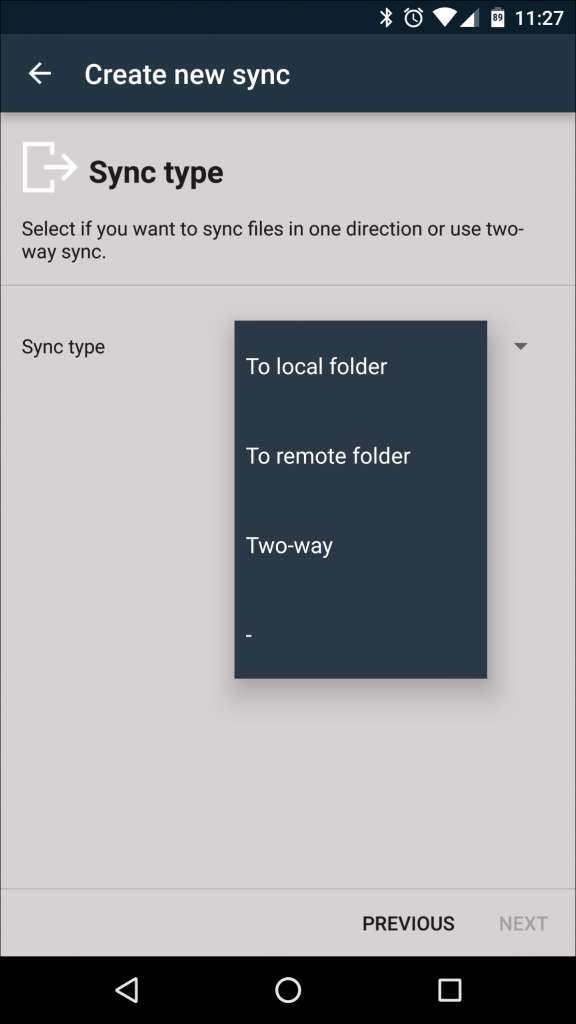
Di layar berikutnya, Anda akan memilih folder mana yang akan disinkronkan dan tempat untuk menyinkronkannya. Opsi "Folder jarak jauh" adalah tempat Anda memilih folder dari layanan penyimpanan cloud — cukup ketuk area kosong untuk membuka pemilih folder. Setelah Anda menemukan folder tersebut, cukup tekan tanda centang hijau di pojok kanan bawah. Jika Anda perlu membuat folder jarak jauh, Anda dapat melakukannya dengan tanda plus di kanan atas.
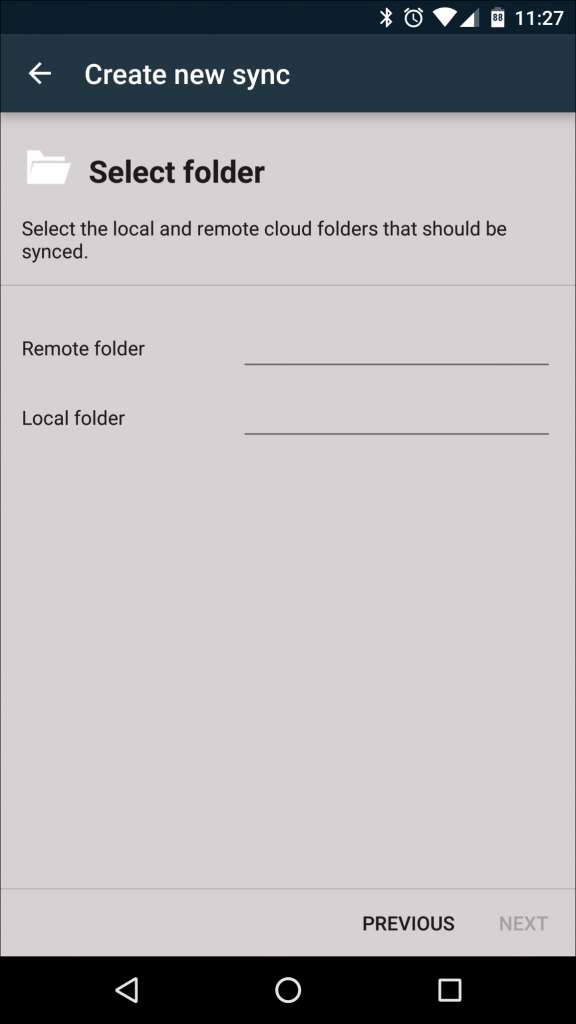
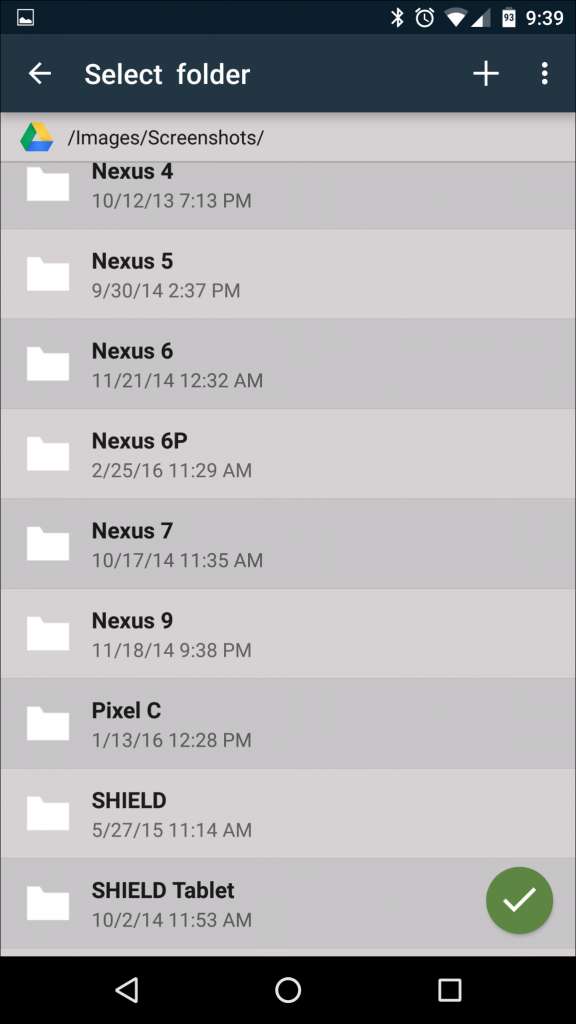
Prosesnya persis sama untuk folder lokal, tetapi kali ini Anda akan memilih folder di perangkat yang ingin Anda sinkronkan. Untuk contoh ini, kami menyinkronkan folder tangkapan layar, yang ada di Gambar / Tangkapan Layar di ponsel kami. Setelah selesai, ketuk tombol "Berikutnya".
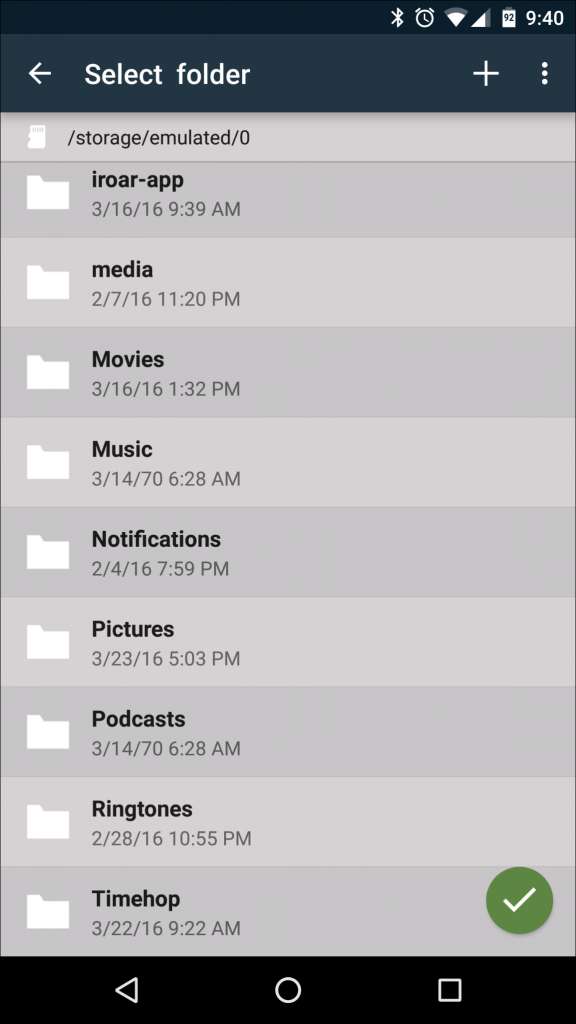
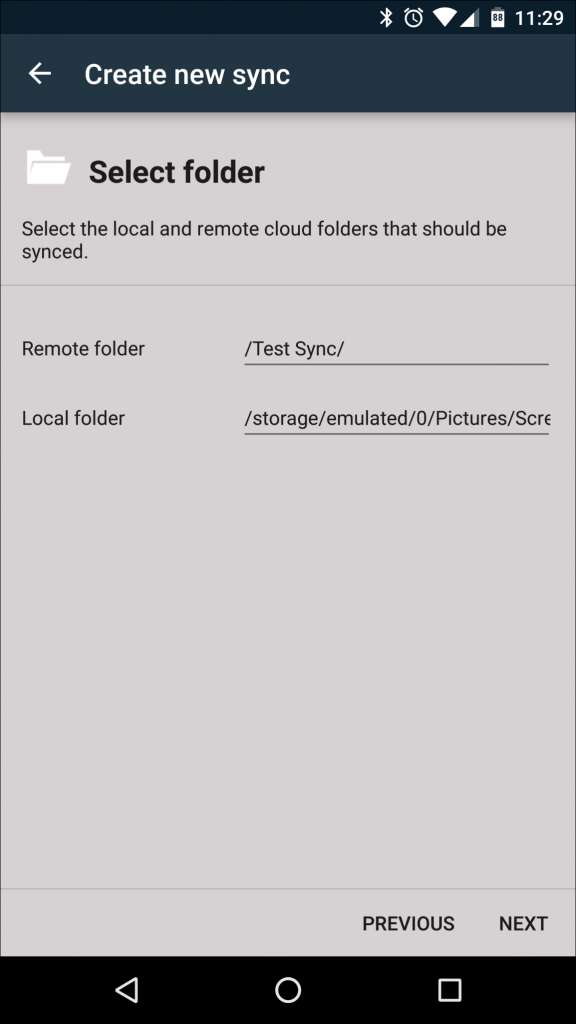
Layar wizard berikutnya dan terakhir memungkinkan Anda mengontrol opsi sinkronisasi terjadwal. Jika Anda memilih untuk menyiapkan sinkronisasi terjadwal, cukup tekan kotak centang "Gunakan sinkronisasi terjadwal" dan pilih interval yang Anda inginkan. Ada banyak opsi di sini, mulai dari durasi pendek seperti "setiap 5 menit" hingga "setiap 12 jam", serta opsi harian, mingguan, bulanan, dan lanjutan. Jika Anda memilih opsi "lanjutan", Anda dapat menentukan hari dan waktu yang tepat untuk menyinkronkan aplikasi.

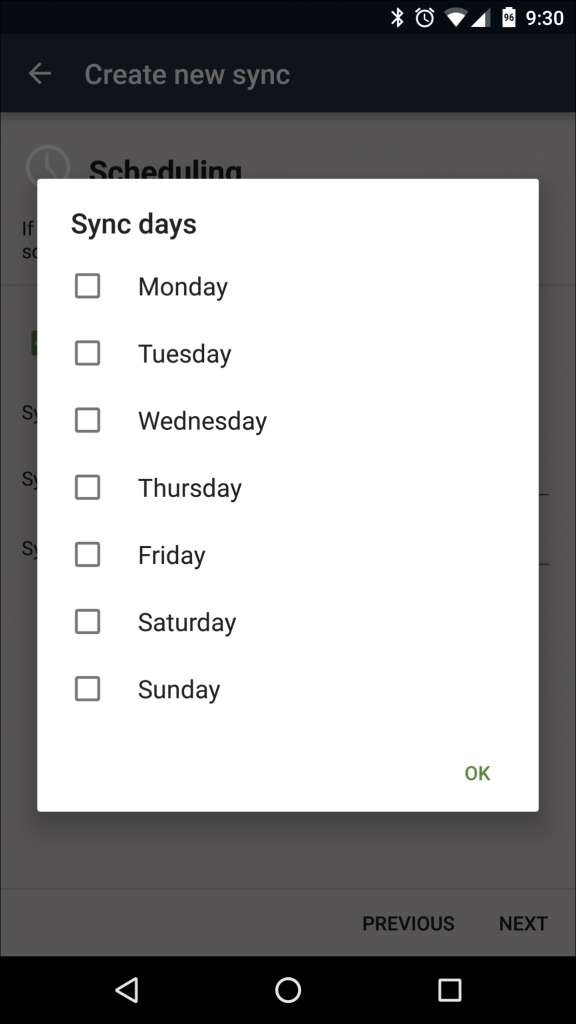
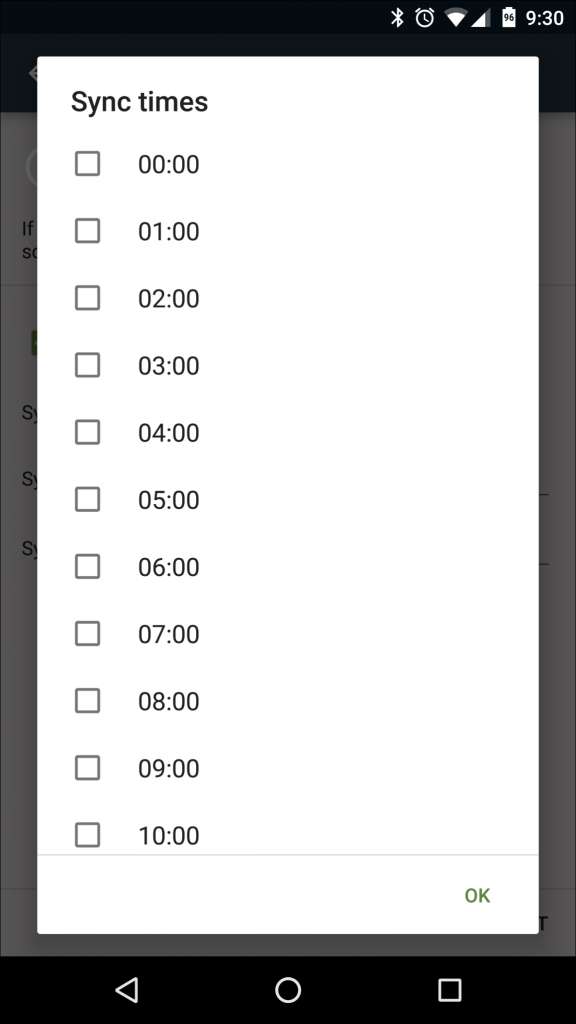
Itu adalah akhir dari wizard — pasangan folder Anda harus disiapkan sekarang. Untuk mendapatkan opsi lanjutan lainnya, seperti sinkronisasi instan, Anda harus mengedit pasangan folder secara manual.
Cara Mengatur Opsi Folderpair Tingkat Lanjut
Setelah pasangan folder Anda disiapkan, Anda dapat mengeditnya dengan menuju ke menu (tekan tiga baris di sudut kiri atas) dan pilih "Folderpairs". Ketuk opsi yang baru saja Anda buat ("Tangkapan layar" dalam contoh ini).
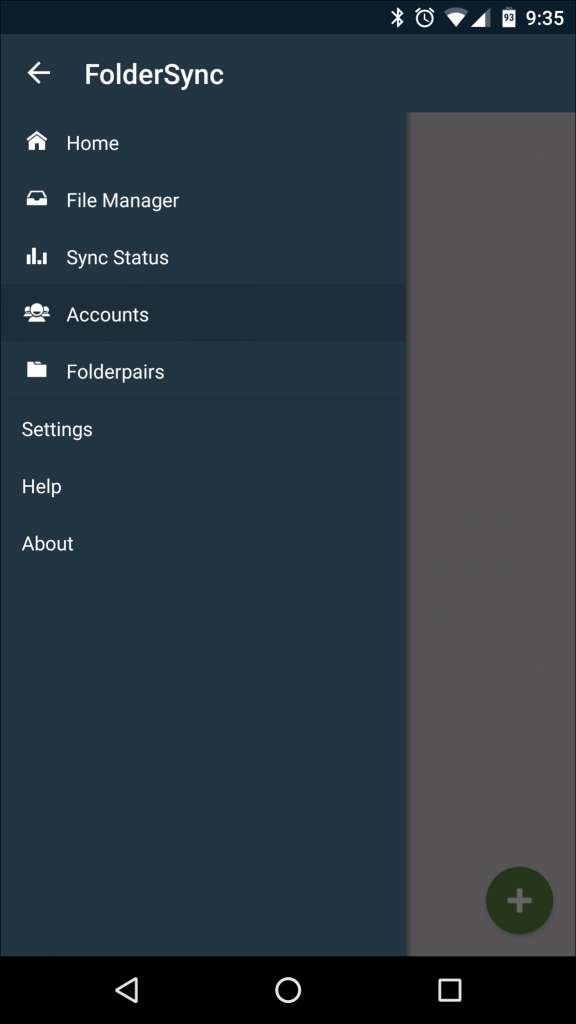
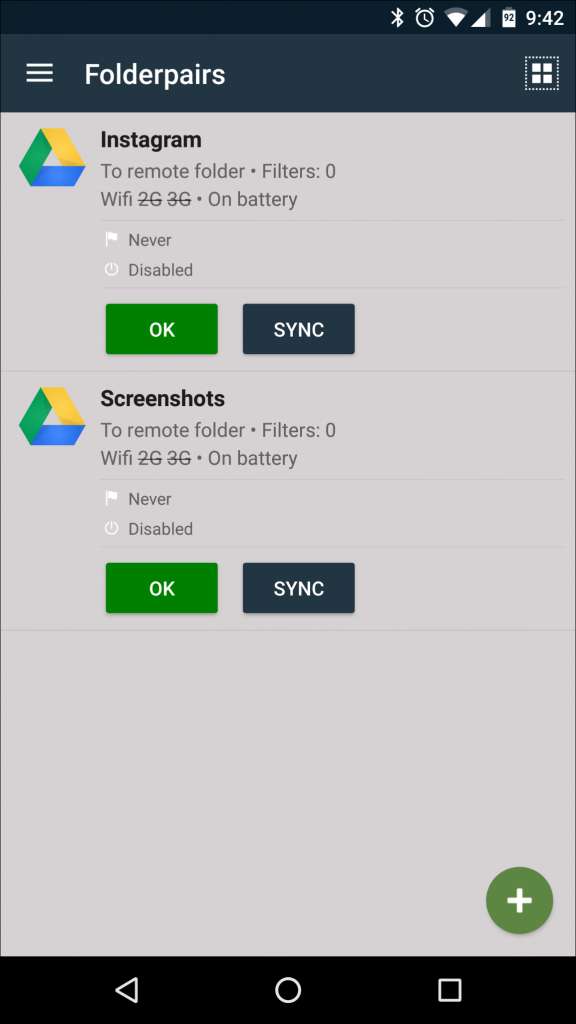
Di sinilah Anda dapat mengedit semua opsi yang baru saja Anda siapkan — akun, jenis sinkronisasi, folder jarak jauh, folder lokal, dan penjadwalan — serta mengakses fungsi yang lebih canggih, seperti opsi sinkronisasi, pilihan koneksi, pemberitahuan, dan pengaturan lanjutan untuk pengguna listrik. Kedengarannya agak menakutkan, jadi kita akan membahas setiap bagian satu per satu.
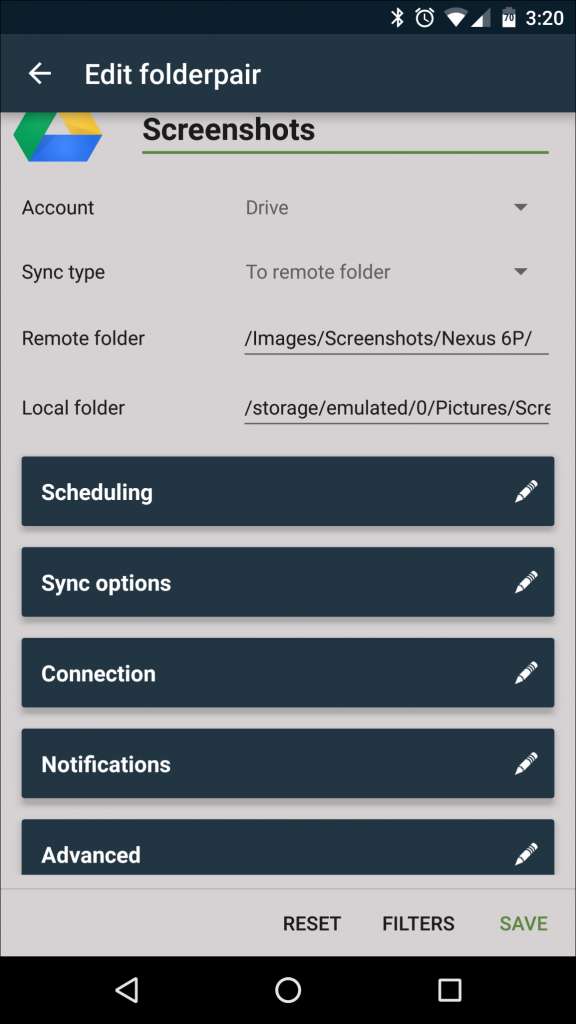
Opsi Sinkronisasi
Ada banyak fitur canggih di sini, tetapi yang selalu saya aktifkan adalah "Sinkronisasi instan". Ini memberi tahu aplikasi untuk terus mengawasi folderpair dan langsung mendorong file baru ke folder jarak jauh.
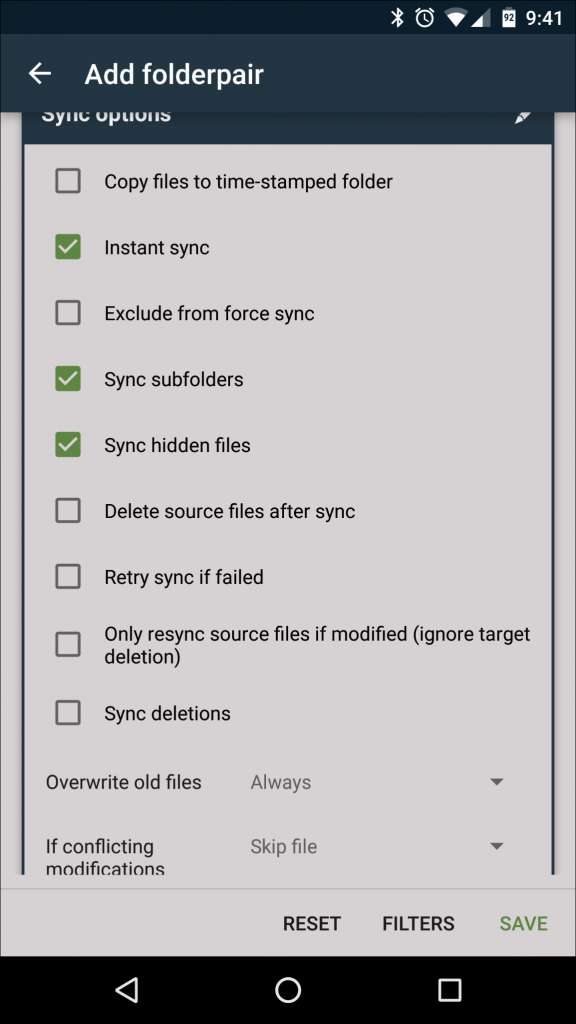
Ada opsi lain di sini yang dapat menjadi alat yang ampuh untuk situasi yang tepat. Misalnya, "Hapus file sumber setelah sinkronisasi" dapat membantu menjaga ruang kosong di perangkat seluler — dalam contoh ini, saya tidak akan pernah melihat screenshot di perangkat saya lagi, jadi ini dapat membantu menghindari mengisi ruang penyimpanan ponsel saya tidak perlu.
Opsi lain yang perlu diperhatikan ada di bagian bawah, dengan pilihan "Timpa file lama" dan "Jika modifikasi yang bertentangan". Yang pertama akan memungkinkan Anda untuk memilih apakah akan "selalu" atau "tidak pernah" menimpa file lama, sedangkan yang terakhir memberikan opsi tentang apa yang harus dilakukan aplikasi jika konflik file muncul. Saya biasanya hanya menyetel opsi ini ke "Timpa terlama".
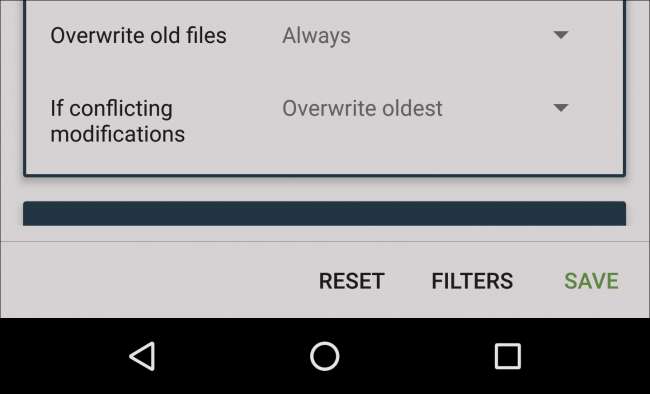
Opsi Koneksi
Bagian ini cukup mudah, dengan Wi-Fi lanjutan dan opsi seluler. Anda dapat mengatur FolderSync untuk mengaktifkan Wi-Fi untuk sinkronisasi, untuk hanya menyinkronkan saat terhubung ke jaringan tertentu (atau SSID), atau memberinya izin untuk menyinkronkan di jaringan seluler. Saya cukup setuju dengan sinkronisasi pada jaringan Wi-Fi mana pun, tetapi memakan data nirkabel saya adalah hal yang tidak-tidak, jadi saya tetap menonaktifkan opsi itu. Kecuali Anda menggunakan paket data tak terbatas, saya sarankan melakukan hal yang sama.
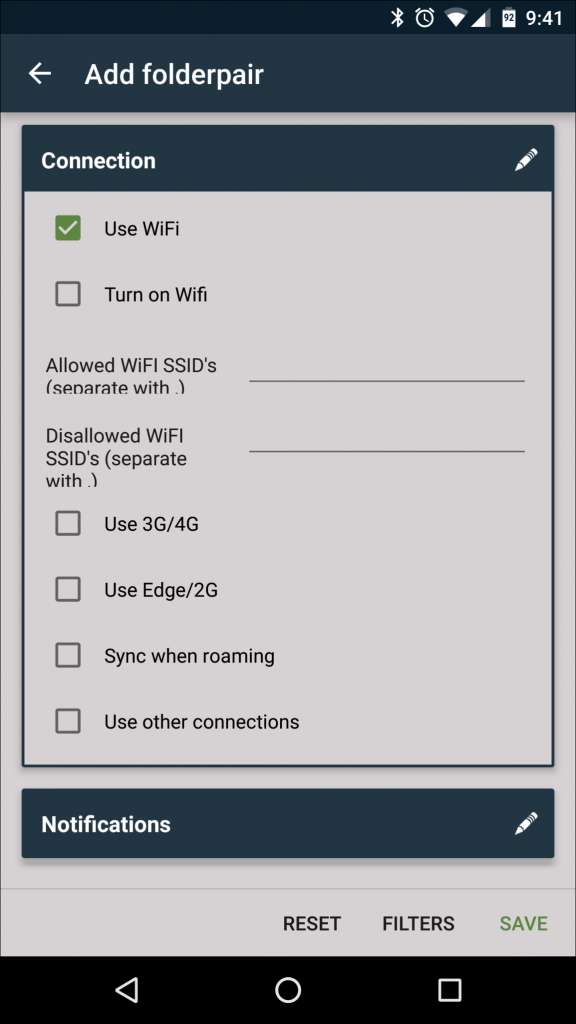
Opsi Pemberitahuan
Jika Anda ingin tahu setiap kali FolderSync melakukan sesuatu di latar belakang, ini adalah tempat untuk mengaturnya. Selama semuanya berjalan lancar, saya baik-baik saja dengan tidak melihat pemberitahuan apa pun, tetapi saya ingin diberi tahu jika ada masalah. Saya biasanya hanya membiarkan opsi "Tampilkan pemberitahuan saat kesalahan sinkronisasi" dicentang, yang membantu menjaga area pemberitahuan di perangkat saya tetap bersih saat semuanya berfungsi sebagaimana mestinya.
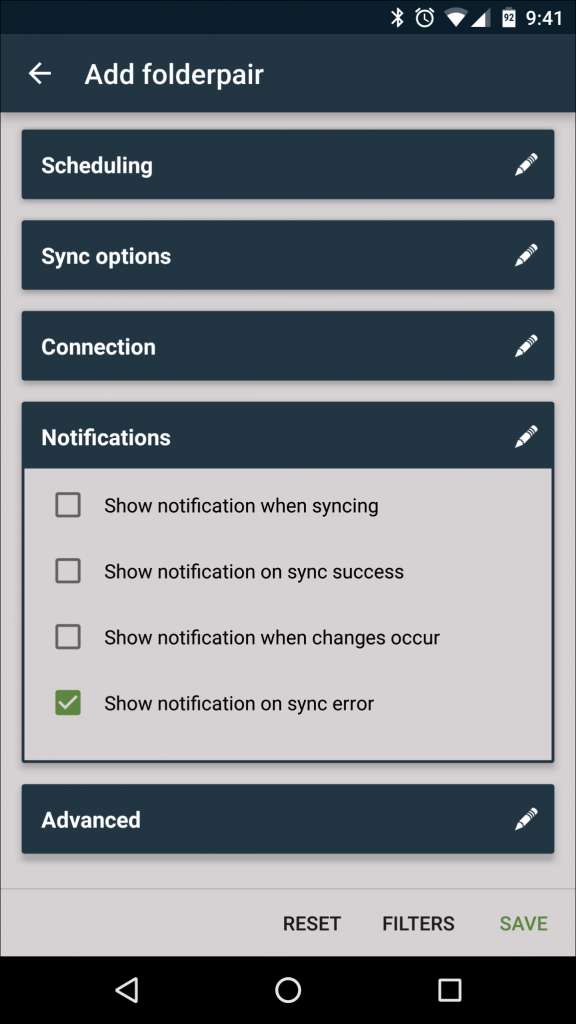
Opsi Lanjutan
Mungkin aman untuk membiarkan sebagian besar opsi ini sendiri, tetapi jika Anda tidak ingin FolderSync menghabiskan lebih banyak baterai daripada yang seharusnya, Anda mungkin ingin mencentang kotak "Hanya sinkronkan jika mengisi daya". Saya telah menggunakan FolderSync selama bertahun-tahun dan tidak melihat adanya baterai yang benar-benar habis, tetapi ini masih merupakan pilihan yang bagus untuk dimiliki untuk yang hemat baterai.
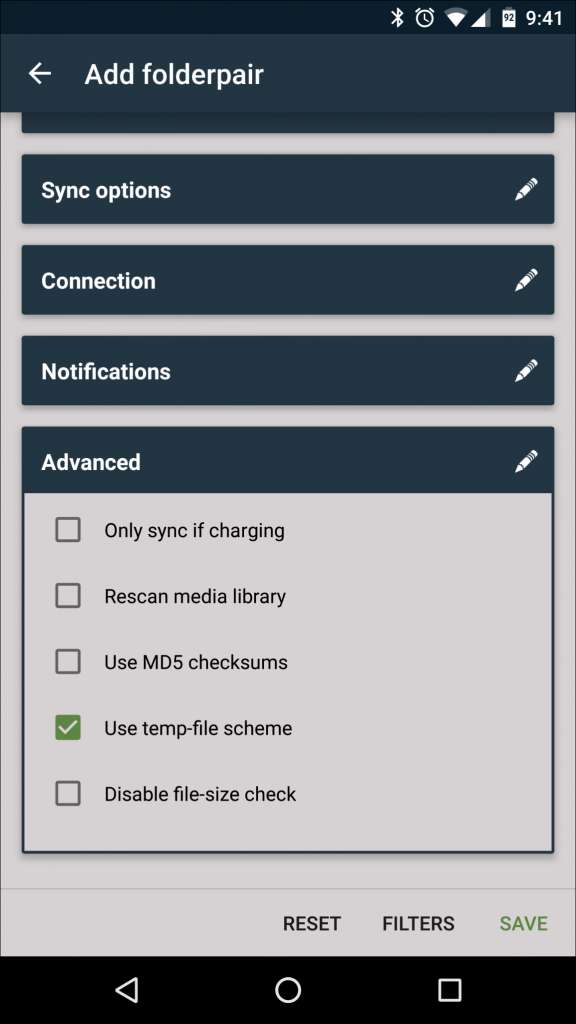
Setelah Anda selesai mengedit folderpair, jangan lupa untuk menekan tombol "Simpan" di kanan bawah, jangan sampai Anda harus mengatur semuanya lagi.
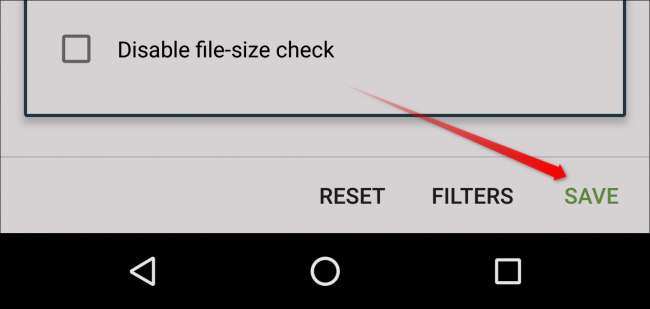
Cara Memaksa Sinkronisasi dan menggunakan Widget FolderSync
Terkadang Anda mungkin tidak ingin mengatur folder untuk disinkronkan secara instan, dan lebih suka mengontrol kapan folder Anda disinkronkan. Ada beberapa cara berbeda untuk melakukan ini, yang paling jelas adalah tombol "Sync" pada halaman folderpairs.
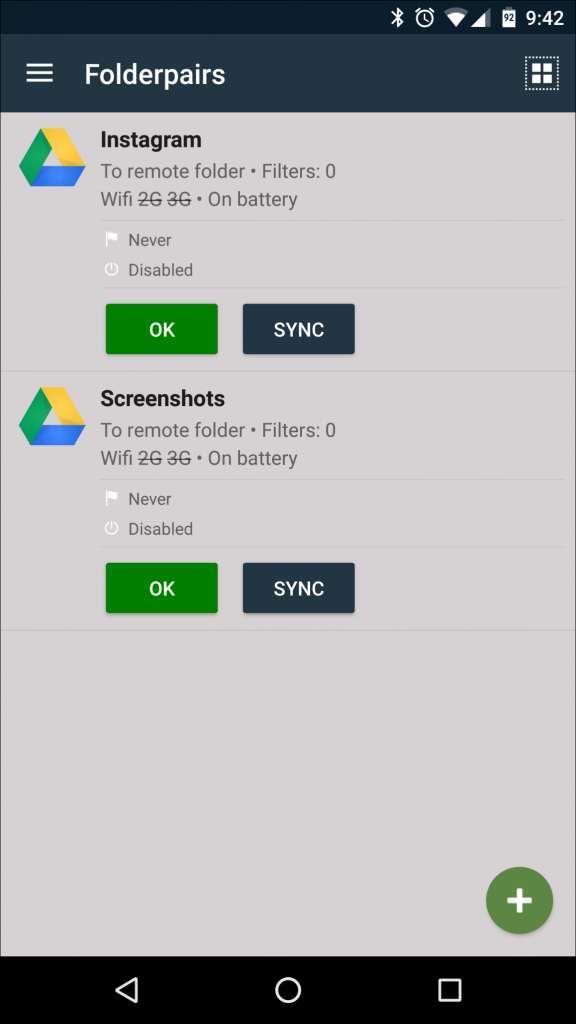
Tombol ini tersedia untuk setiap pasangan folder yang Anda siapkan, tetapi jika Anda ingin menyinkronkan beberapa pasangan folder sekaligus, paling mudah menggunakan salah satu widget yang disertakan.
Pertama, buka layar utama perangkat Anda dan tekan lama. Ketuk ikon "Widget" dan gulir ke bawah ke bagian "Sinkronisasi Folder", di mana akan ada tiga opsi widget: Pintasan, 1 × 1, dan 3 × 1.
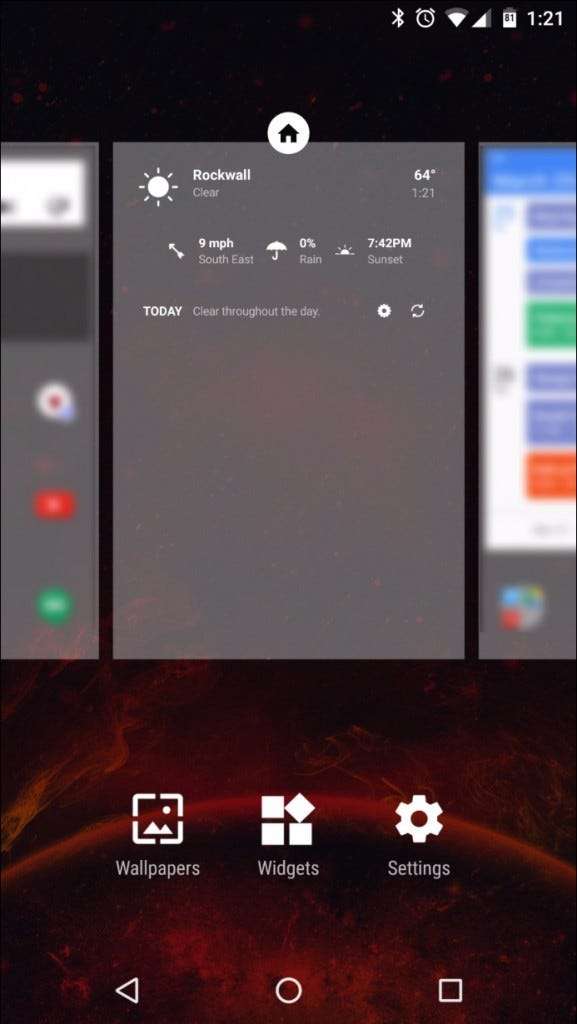
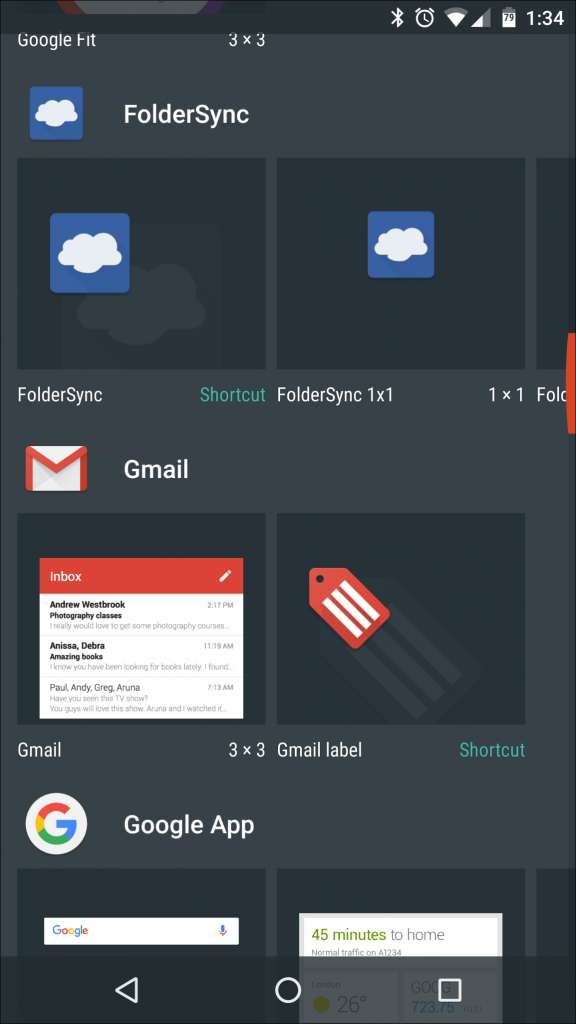
Opsi pertama adalah pintasan yang dapat disesuaikan yang memungkinkan Anda memilih pasangan folder mana yang akan disinkronkan, folder favorit untuk dibuka, atau cara cepat untuk membuka halaman FolderSync tertentu.
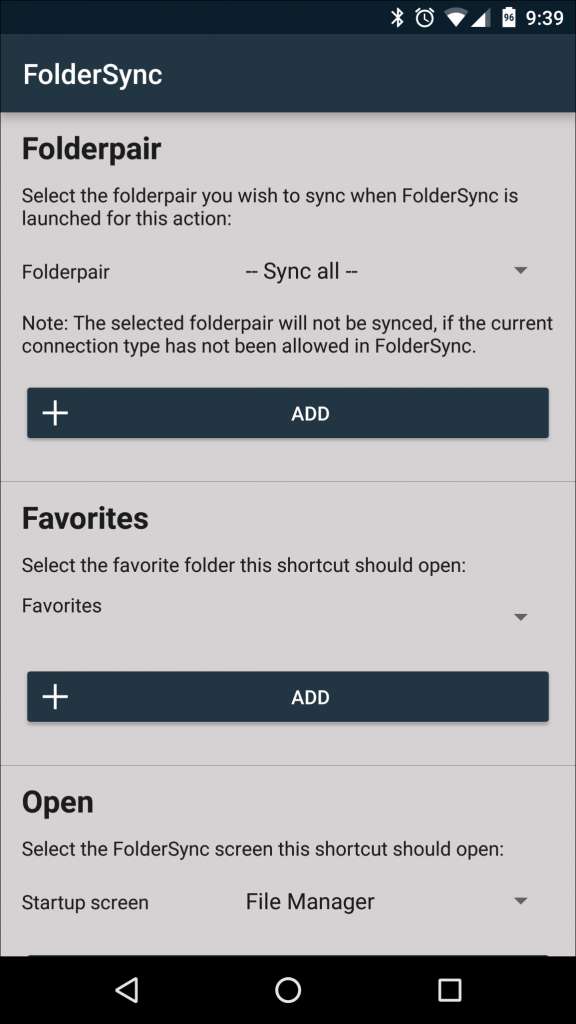
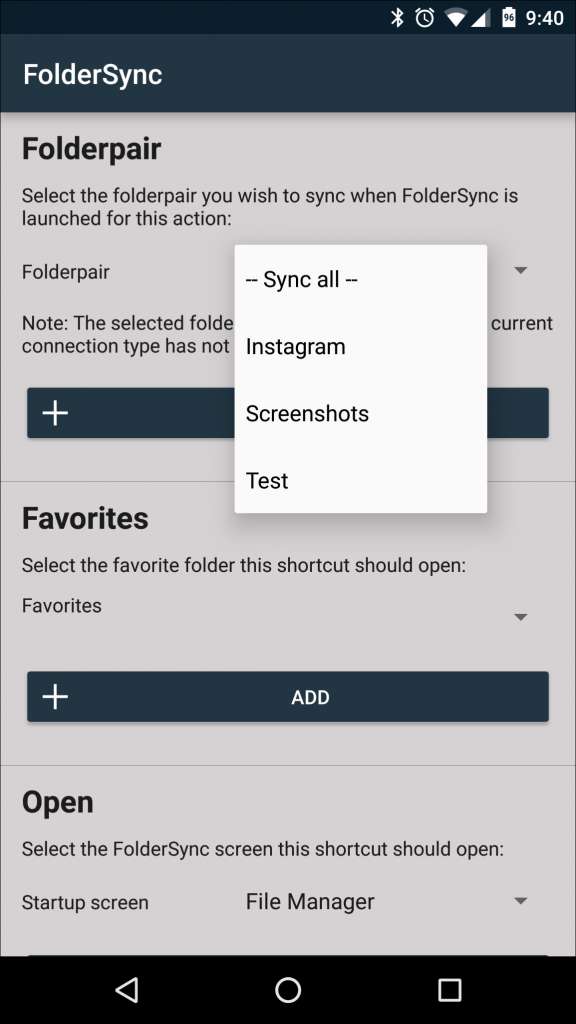
Opsi 1 × 1 dan 3 × 1 adalah pintasan "sinkronkan semua" sederhana yang secara instan memaksa semua pasangan folder untuk disinkronkan saat diketuk. 1 × 1 tidak memberikan umpan balik saat sinkronisasi (kecuali Anda memiliki opsi untuk menampilkan pemberitahuan saat sinkronisasi diaktifkan), tetapi widget 3 × 1 akan menunjukkan status sinkronisasi setelah diketuk.

Ini hanyalah puncak gunung es dari kemampuan FolderSync. Ini adalah aplikasi yang sangat kuat yang bisa sesederhana atau sekuat yang Anda butuhkan dalam hal menyinkronkan data Anda dari Android ke layanan awan (atau sebaliknya).







